如何在Mac上设置Apple Pay
1、1.在Mac上使用Apple Pay之前,需要进行设置。在Mac上打开Safari,点击Mac左上角的Safari。

2、2.单击系统偏好设置。
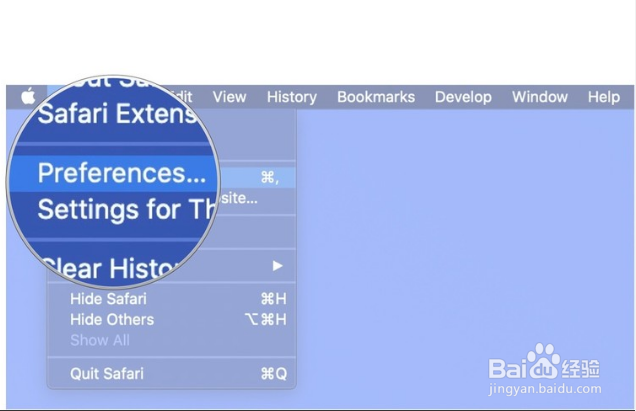
3、3.单击隐私选项卡。
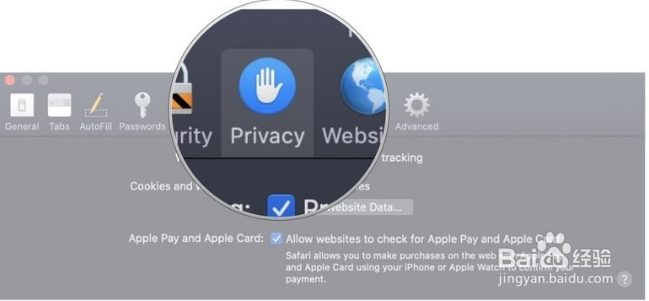
4、4.勾选Apple Pay和Apple Card旁边的复选框,以允许网站提示您使用付款选项。
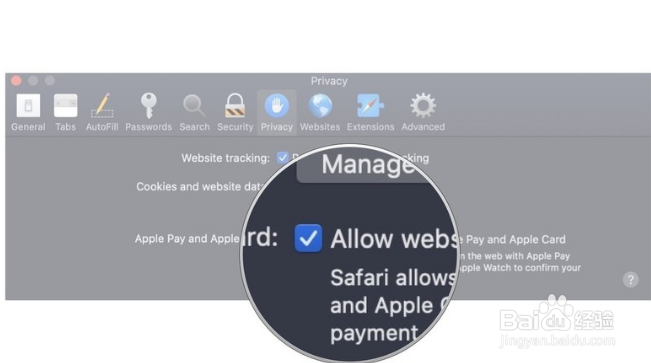
5、在具有Touch Bar的MacBook Air或MacBook Pro上设置Apple Pay

6、如果拥有带Touch ID的MacBook Air或MacBook Pro,则可以直接从键盘授权付款。但在这样做之前,需要将信用卡添加到Apple Pay。首次设置Mac时,系统会提示您这样做,但是仍然可以随时通过“系统偏好设置”应用程序来设置Apple Pay。
1.打开系统偏好设置。
2.点击电子钱包和Apple Pay图标。
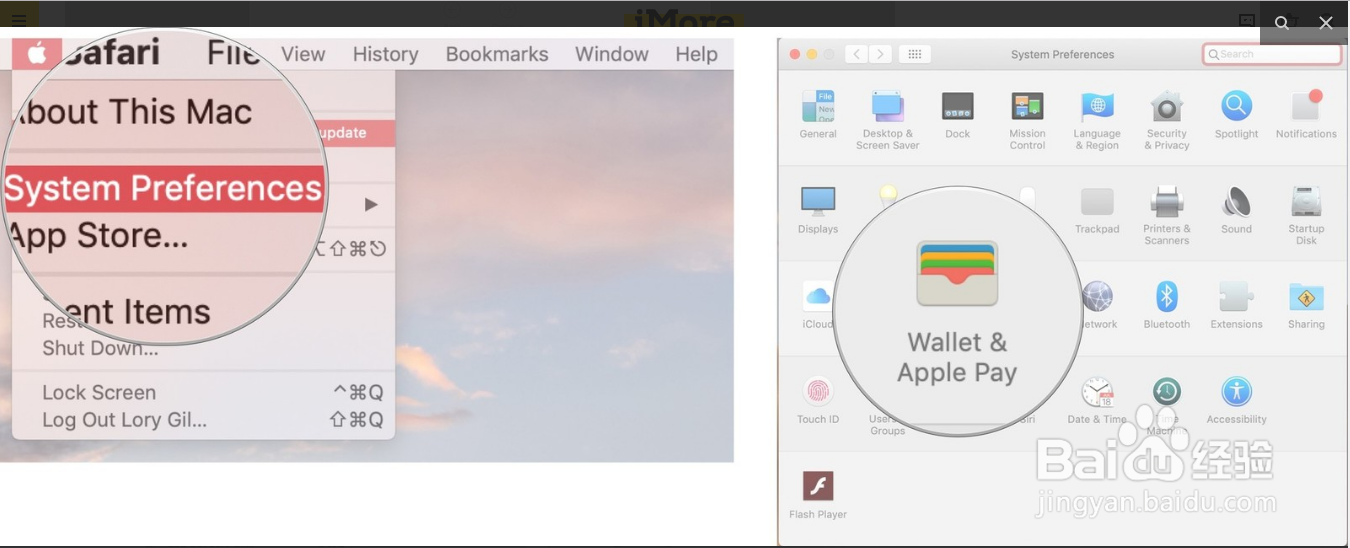
7、3.按添加卡按钮添加新的信用卡或借记卡。
4.可以将卡放在iSight相机前面以自动读取其编号,也可以手动输入卡信息。

8、5.单击下一步以验证您的卡号。
6.验证卡的到期日期,然后输入三位数的安全码。
7.单击下一步。

9、8.单击接受以接受您的卡的条款和条件。
9.选择一种验证方法以验证卡的设置。
10.单击下一步。
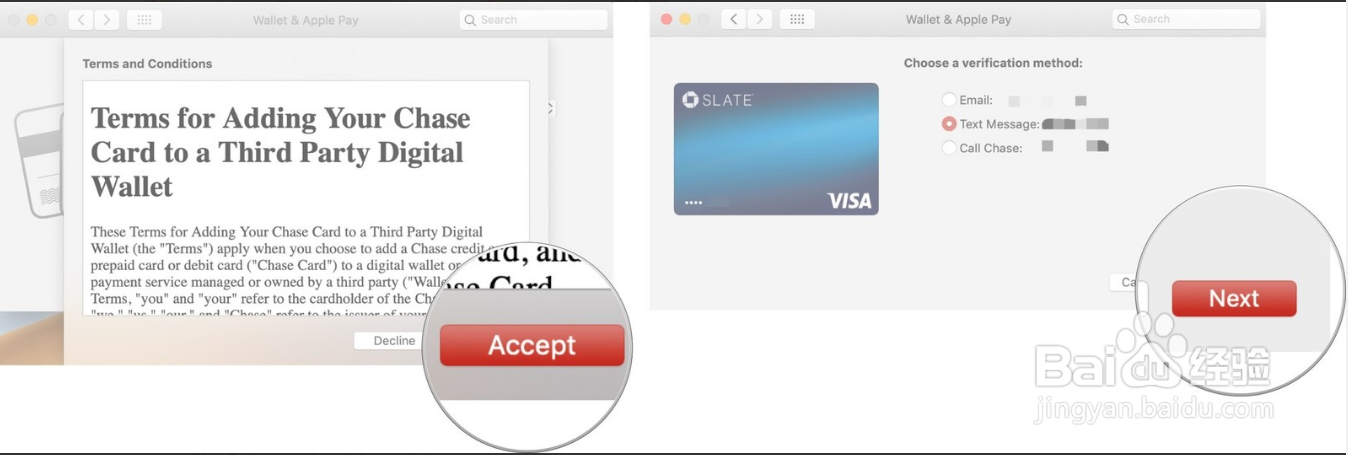
10、11.输入通过您选择的方法发送给您的验证码。
12.单击下一步。
您的卡现在应该已添加到Apple Pay。如果这种情况没有立即发生,银行可能会花费额外的时间来验证您的信息,在这种情况下,当您的信息获得批准或需要采取其他措施时,会收到通知。
声明:本网站引用、摘录或转载内容仅供网站访问者交流或参考,不代表本站立场,如存在版权或非法内容,请联系站长删除,联系邮箱:site.kefu@qq.com。
阅读量:192
阅读量:132
阅读量:154
阅读量:126
阅读量:47